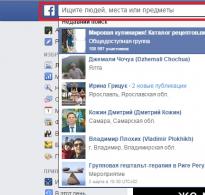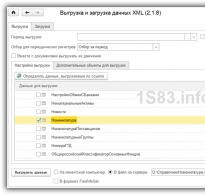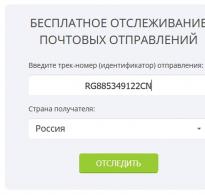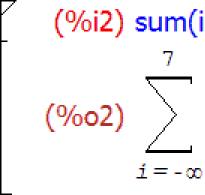O YouTube aplikaciji za nove modele Smart TV-a. Unesite kod za povezivanje vašeg YouTube računa s televizorom You tube com aktivirajte prijavu pc3
Nema sumnje da je YouTube nevjerojatna platforma koja nudi širok raspon emisija. Na YouTubeu možete pronaći gotovo sve, od akcije i zabave do obrazovnog sadržaja prikladnog za obitelj. Ali sve ove emisije su još bolje kada su na velikom ekranu, poput vašeg velikog 34-inčnog LED TV-a. Gledanje YouTubea na vašem golemom TV ekranu zasigurno značajno poboljšava kvalitetu u usporedbi s ekranom računala ili prijenosnog računala.
S najnovijim pametnim televizorima na tržištu možete jednostavno povezati svoj YouTube sa svojim pametnim televizorom u nekoliko minuta. Čak i ako nemate pametni TV, možete koristiti uređaje kao što su Roku, Kodi, Xbox One, PS3 i mnoge druge da koristite svoj obični TV za gledanje YouTubea. Međutim, ovi uređaji zahtijevaju da se prijavite i aktivirate svoj YouTube prije nego što možete gledati svoje omiljene emisije na TV-u.
Proces aktivacije YouTubea na uređajima nije kompliciran. Ali budući da postoji mnogo različitih uređaja koje možete koristiti, način na koji aktivirate YouTube razlikuje se od uređaja do uređaja.
Dakle, ovdje je popis najčešće korištenih uređaja za strujanje i koraka za aktiviranje YouTubea na tim uređajima.
YouTube aktivacija na Roku
Aktivacija YouTubea na Roku uređajima prilično je jednostavna i za postavljanje je potrebno samo nekoliko minuta. Nakon što je vaš YouTube aktiviran, možete jednostavno gledati YouTube videozapise na vlastitom TV zaslonu. U osnovi ćete se prijaviti na svoj račun s youtube.com/activate i unijeti broj koji vam je Roku dao za povezivanje YouTubea.
Slijedite ove korake da aktivirate YouTube na Roku uređajima
- Spojiti Roku na TV i prijavite se na svoj Roku račun. Provjerite jeste li povezani na Wi-Fi.
- Ići glavni zaslon(ako to već niste učinili) pritiskom na tipku Home na daljinskom upravljaču
- Odaberite opciju Trgovina kanala i pritisnite U redu
- Idi na izbornik " Besplatno" i odaberite " YouTube", zatim kliknite " U REDU" na daljinskom upravljaču
- Vidjet ćete opciju dodavanje kanala. Odaberite ovu opciju i kliknite " U REDU" na daljinskom upravljaču.
- Pričekajte malo i bit će dodan vašim kanalima. Ako želite provjeriti, samo pritisnite gumb Home i idite na Moji kanali. YouTube kanal bi trebao biti na vašem popisu kanala.
- Odaberite i otvoren na YouTube kanal
- Izaberi Ikona zupčanika na lijevoj strani kanala YouTube.
- Izaberi " ući" i unesite podatke o svom Google/YouTube računu (ako se to od vas zatraži)
- Roku će vam pružiti 8-znamenkasti kod. Zapišite to negdje ili otvorite ovaj ekran
- Unesite informacije o svom Google račun I unesite ga.
- Unesi 8-znamenkasti kod, koje ti je Roku dao, i nastavi.
- kliknite " Dopusti pristup"
Vaš YouTube sada je aktiviran na vašem Roku uređaju putem veze youtube.com/activate Roku. Sada možete jednostavno gledati bilo što s YouTubea bez ikakvih problema.
Aktiviranje YouTubea na pametnim televizorima
Aktivacija YouTubea na pametnim televizorima vrlo je jednostavna. Imajte na umu da neki modeli ne podržavaju aplikaciju YouTube. Dakle, ako ne možete pronaći aplikaciju YouTube na svom televizoru, provjerite podržava li je vaš uređaj. Aktivacija YouTubea na Smart TV-u također je ista kao i Roku. Upotrijebit ćete istu vezu youtube.com/activate za povezivanje YouTubea sa svojim Smart TV-om.
Ako imate Smart TV koji je objavljen 2013. ili kasnije, imat ćete novu aplikaciju YouTube za aplikacije. Dakle, morat ćete slijediti korake u nastavku da aktivirate YouTube na svom Smart TV-u
- Otvoren aplikacija YouTube na vašem Smart TV-u
- Pritisnite Ikona zupčanika lijevo
- kliknite " ući"
- On će vam dati 8-znamenkasti kod. Otvori ovaj ekran
- Sada idite na Youtube.com/activate sa svog prijenosnog računala ili telefona.
- Unesite informacije o svom Google račun I unesite ga.
- Unesi 8-znamenkasti kod,
- kliknite " Dopusti pristup" ako vidite ovu opciju.
Za modele koji su stariji, imat će staru aplikaciju YouTube Flash Movie. Pomoću ove aplikacije možete aktivirati YouTube i gledati YouTube kanale.
- Otvoren aplikacija YouTube na vašem Smart TV-u
- kliknite " Unesi izbornik s lijeve strane
- On će vam dati 8-znamenkasti kod. Otvori ovaj ekran
- Sada idite na Youtube.com/activate sa svog prijenosnog računala ili telefona.
- Unesite informacije o svom Google račun I unesite ga.
- Unesi 8-znamenkasti kod, tko vam je dao aplikaciju YouTube.
- kliknite " Dopusti pristup" ako vidite ovu opciju.
Vaš bi YouTube sada trebao biti aktiviran na vašem Smart TV-u i moći ćete pregledavati i gledati YouTube videozapise. Opet, ako ne možete slijediti sve korake na YouTube.com/activate Samsung TV, provjerite podržava li vaš model aplikaciju YouTube.
Aktiviranje YouTubea na PlayStationu 3
Pronađite i otvorite svoju YouTube aplikaciju na PlayStationu 3. Ako vam je ovo prvi put, morate unijeti svoj Google račun da biste se prijavili. Nakon što se prijavite, u osnovi ćete morati unijeti kod tako da odete na youtube.com/activate i to je to.
U nastavku je korak po korak vodič za aktiviranje YouTubea na vašem PlayStationu 3.
- Otvoren aplikacija YouTube s PlayStationa 3. Ako nemate aplikaciju YouTube, možete je preuzeti iz PlayStation Storea.
- Ići Prijava i postavke
- Izaberi Ulaz i pritisnite x
- Aplikacija će vam pružiti kodirati. Zapišite ga ili ostavite ekran otvorenim
- Sada idite na Youtube.com/activate sa svog prijenosnog računala ili telefona.
- Unesite informacije o svom Google račun I unesite ga.
- kliknite " Dopusti pristup" ako vidite ovu opciju.
Nakon što završite s gore navedenim uputama youtbue.com/activate PlayStation 3, vaš će YouTube biti aktiviran.
Aktivirajte YouTube na Xbox One
Aktivacija YouTubea na Xbox One potpuno je ista kao na PlayStationu 3. Nakon što odete na aplikaciju YouTube i pokušate je povezati, dat će vam kod koji ćete morati unijeti na youtube.com/activate. Pronađite i otvorite aplikaciju YouTube na Xbox One. Ako vam je ovo prvi put, morate unijeti svoj Google račun za prijavu.
Dakle, evo koraka za aktiviranje YouTubea na Xbox One putem youtube.com/activate Xbox One.
- Ići Prijava i postavke
- Izaberi Ulaz i pritisnite x
- Unesite informacije o svom Google račun I unesite ga.
- Unesite kôd koji vam je dala aplikacija YouTube i počnite.
- kliknite " Dopusti pristup" ako vidite ovu opciju.
Aktivirajte YouTube na Kodiju
Aktiviranje YouTubea na vašem Kodi-ju malo je zahtjevno, ali nije nemoguće. Ovo je isto kao i druge platforme jer ćete koristiti istu vezu kao youtube.com/activate, ali ćete prije toga morati izvršiti dodatne korake.
Ali evo koraka potrebnih za aktiviranje YouTubea na vašem Kodi uređaju.
- Ići postavke
- Izaberi dodaci
- Izaberi " Instalirati iz repozitorij" / "Nabavite dodatke"
- Izaberi Repozitorij dodataka Kodi
- Izaberi video oglasi
- Pronađite i odaberite YouTube
- Izaberi Instalirati
- Nakon što je instaliran, idite na Videozapisi i Izaberi Dodaci
- Odaberite i otvorite YouTube
- Izaberi Ulaz
- Dodatak će vam dati kôd. Zapišite ga ili ostavite ekran otvorenim
- Sada idite na youtube.com/activate sa svog prijenosnog računala ili telefona. Ako imate problema s ovom vezom, idite ovdje https://accounts.google.com/o/oauth2/device/usercode?enable_delegation&pageId=none i unesite svoj kod.
- Unesite informacije o svom Google račun I unesite ga.
- Unesite kôd koji vam je dala aplikacija YouTube i počnite.
- kliknite " Dopusti pristup" ako vidite ovu opciju.
Ako slijedite gore navedene korake za youtbue.com/activate Kodi, nećete imati problema i YouTube će se aktivirati u roku od nekoliko minuta.
Aktivirajte YouTube na Apple TV-u
Aktivacija YouTubea na Apple TV-u također je jednostavna. Pristup youtube.com/activate Apple TV-a bit će isti kao i kod ostalih uređaja gdje kod upisujemo odlaskom na poveznicu youtube.com/activate.
U nastavku su potpuni koraci za aktivaciju YouTubea.
- Ići Prijava i postavke
- Izaberi Ulaz
- Aplikacija će vam dati kod. Zapišite ga ili ostavite ekran otvorenim
- Sada idite na youtube.com/activate sa svog prijenosnog računala ili telefona.
- Unesite informacije o svom Google račun I Prijaviti se. Možete zamisliti ekran za odabir. Odaberite svoj Google+ račun ili stranicu povezanu s vašim YouTube kanalom.
- Unesite kôd koji vam je dala aplikacija YouTube i počnite.
- kliknite " Dopusti pristup" ako vidite ovu opciju.
Aktivirajte YouTube na Samsung TV-u
Koraci za aktiviranje YouTubea na Samsun TV-u prilično su jednostavni i slični Apple TV-u. Međutim, imajte na umu da neki modeli Samsung TV-a nemaju aplikaciju YouTube. Dakle, za ove modele nećete moći slijediti dolje navedene korake za youtube.com/activate Samsung TV.
Dakle, evo koraka za aktiviranje YouTubea na Samsung TV-u pomoću veze youtube.com/activate.
- Ići Prijava i postavke
- Izaberi Ulaz
- Aplikacija će vam dati kod. Zapišite ga ili ostavite ekran otvorenim
- Sada idite na youtube.com/activate sa svog prijenosnog računala ili telefona.
- Unesite informacije o svom Google račun I unesite ga.
- Unesite kôd koji vam je dala aplikacija YouTube i počnite.
- kliknite " Dopusti pristup" ako vidite ovu opciju.
To je to, nakon što završite s koracima YouTube TV-a youtube.com/activate, vaš YouTube bit će aktiviran i moći ćete gledati svoje omiljene emisije i YouTubere na velikom ekranu.
Završne riječi
Dakle, ovo su bili koraci za aktivaciju YouTubea na više uređaja. Koraci se mogu razlikovati ovisno o modelu, ali nije teško odrediti što učiniti sljedeće. Također, ne zaboravite da ako ne možete pronaći aplikaciju YouTube, možete je preuzeti iz trgovine. Ali ako ne možete pronaći aplikaciju YouTube u trgovini svog uređaja, provjerite podržava li vaš model aplikaciju YouTube.
Pogledajmo sve trikove korištenja Youtube Com Activate i kako brzo unijeti kod s TV-a i povezati svoj mobilni uređaj za emitiranje videa na velikom ekranu.
Youtube Activate je internetska usluga koja vam omogućuje brzo postavljanje uparivanja mobilnog gadgeta ili računala s pametnim televizorom.
Kao rezultat uspješne aktivacije, moći ćete emitirati video sa svog mobilnog preglednika izravno na TV ekran.
Ova značajka bit će korisna ako radije gledate video zapise visoke kvalitete s dobrim zvukom na velikom zaslonu. Posjedovanje pametnog televizora omogućit će vam postavljanje prikaza videa u bilo kojem trenutku. Možete upravljati popisima za reprodukciju i reprodukcijom iz drugog gadgeta, što dodatno pojednostavljuje vaš rad.
Ispod su sve moguće metode povezivanja i rješenja za uobičajene pogreške pri aktivaciji.
KlijentYouTube za TV
Gotovo svi moderni televizori su punopravni pametni uređaji.
Uz njihovu pomoć možete otići u preglednik, preuzeti bilo koju igru ili aplikaciju i istovremeno gledati obične TV kanale.
Smart TV već ima Youtube klijent na popisu standardnih programa, tako da postavljanje sinkronizacije neće trajati više od tri minute.
Također, svi televizori podržavaju WiFi vezu, što vam omogućuje streamanje videa bez kašnjenja ili zastajkivanja.
Možete postaviti sinkronizaciju ako je vaš TV podržava jedna od sljedećih tehnologija:
- Pametni TV;
- Android TV;
- Apple TV;
- Google TV.
Imajte na umu da programeri YouTube klijenta prilično često mijenjaju sučelje i dodaju nove funkcije programu. Koristeći YouTube.com/activate, možete povezati svoj TV s kućnom Wi-Fi mrežom za gledanje videa bez kompliciranih postavki.
U nekim TV modelima korisnici također mogu u potpunosti koristiti video hosting - upravljati svojim kanalom, pregledavati pretplate, dodavati videozapise.

Kako spojiti gadget naPametan televizor?
Ako koristite WiFi usmjerivač kod kuće ili u uredu za distribuciju interneta, trebate samo jednom konfigurirati vezu gadgeta s televizorom.
Sa Smart TV-om možete sinkronizirati sljedeće uređaje:
- Pametni telefon ili tablet temeljen na Androidu, iOS-u, Windows Phoneu s unaprijed instaliranim YouTube klijentom;
- Play Station igraće konzole 3. i 4. generacije;
- Xbox;
- Wii U
Važno! Ako nemate punopravni pametni televizor, možete koristiti obični televizor sa set-top boxomKrom Castili uređajRoku. Također možete streamati video sa svog pametnog telefona na razne playereBlu- Zrakai prijemnici satelitskih signala. Glavni uvjet je instalirani program zaYouTubeili mogućnost otvaranja preglednika i odlaska na web verziju video hostinga.
Postoji nekoliko načina povezivanja:
- Auto;
- Ručno povezivanje - unosom aktivacijskog koda na YouTube.com/activate.
Automatsko povezivanje
Prvo što trebate učiniti je spojiti TV i uređaj za emitiranje na isti Wi-Fi.
Sinkronizacija gadgeta na mrežnoj razini dogodit će se automatski.
Koristeći isti usmjerivač, možete pristupiti svoj memoriji na svojim uređajima, a također možete brzo izvršiti neke funkcije, uključujući emitiranje videozapisa.
Za početak prijenosa videa na TV, slijedi upute:
- Otvorite aplikaciju YouTube TV na televizoru;
- Na svom telefonu također otvorite YouTube klijent i na vrhu popisa videa ponuđenih za gledanje pronađite ključ kao na slici;
- Uređaji se automatski sinkroniziraju. Za prikaz videa, uzmite svoj pametni telefon i pritisnite gumb sa slikom TV-a na pregledu videa. Emitiranje će započeti čim kliknete na sam video.

Slika 3 - automatsko postavljanje
Ručno postavljanje vezanja (unos aktivacijskog koda)
Često je potrebno ručno konfigurirati emitiranje video streama.
Ako se uređaji ne sinkroniziraju automatski ili vaši programi nemaju potrebne ključeve za pokretanje strujanja videa, preporučujemo da ažurirate svoj YouTube klijentski softver.
Također, problem s automatskim povezivanjem nastaje zbog nekompatibilnosti mobilnog OS-a i operativne tehnologije vašeg pametnog TV-a ili prijemnika.
Morate ručno sinkronizirati uređaje pomoću usluge YouTube.com/activate.
Slijedi upute:
- Na televizoru otvorite klijentski program YouTube;
- Zatim idite na postavke. U novoj verziji programa, potrebni odjeljak se zove "Prijava i postavke.";
- Kliknite na pločicu "Poveži uređaj";

Slika 4 – Prozor postavki TV aplikacije
- Zatim će se na TV ekranu pojaviti jedinstveni tajni kod koji se sastoji od brojeva i latiničnih slova. Trebalo bi to negdje zapisati ili zapamtiti kako ne biste morali svaki put izvoditi novu sinkronizaciju, već samo jednim kodom započeli emitiranje;

Slika 5 – prozor s izlazom koda
- Sada na drugom gadgetu otvorite preglednik i idite na YouTube.com/activate. U ovom prozoru morate unijeti kod koji ste ranije primili i potvrditi radnju:

Slika 6 – prozor za unos koda na pametnom telefonu
- Zatim će video hosting od vas tražiti da pročitate uvjete korištenja stranice. Kliknite gumb "Prihvati" da biste dovršili postupak postavljanja.
Gotovo, sada će prozor programa YouTube klijenta s vašeg pametnog telefona biti dupliciran na televizoru.
Za početak gledanja videa na velikom ekranu, pokrenite ga na svom telefonu.
Zatim na mobilnom uređaju kliknite na "Sakrij prvi zaslon" kako biste zaključali uređaj, ali nastavili gledati sadržaj na TV-u.
Korisnici Apple gadgeta
Ažuriranje aplikacije YouTube za iOS uređaje više ne radi s YouTube Activate.
Ako je u starijim verzijama programa bilo dovoljno unijeti kod s TV-a u prozor usluge aktivacije, sada su programeri smislili prikladniju i univerzalniju metodu.
Za izradu videoemitiranja morate koristiti YouTube par.
Princip rada YouTube Activate i YouTube Pair je identičan.
Samo je sučelje usluge drugačije. Također, Pair ima poboljšanu kompatibilnost s Apple uređajima.
Za početak emitiranja generirajte kod pomoću postavki programa na TV-u i slijedi upute:
- U prozoru klijentskog programa na svom mobilnom gadgetu idite na odjeljak postavki i odaberite polje "Povezani televizori";
- Zatim ćete vidjeti gumb "Dodaj TV". Kliknite na njega;
- U prozoru koji se otvori pojavit će se novi servisni prozor: YouTube.com/pair. Tamo morate unijeti pristupni kod koji ste ranije primili.

Nema aplikacije na TV-uYouTube televizor
Imajte na umu da postoje slučajevi kada pametni televizori nemaju YouTube TV program na popisu standardnih aplikacija.
Ako možete besplatno preuzeti program iz trgovine softverom, učinite to.
Xbox 360 konzole omogućuju pristup gledanju videa na YouTubeu samo nakon kupnje plaćenog softvera.
Ako naiđete na takav problem, trebate upotrijebiti ugrađeni preglednik i otići na poveznicu http://youtube.com/tv
Ova usluga vam omogućuje da izvršite istu sinkronizaciju u web verziji kao iu mobilnoj verziji programa.

Sinkronizirajte svoje računalo iPametan televizor
Za sinkronizaciju računala i TV-a na osobnom računalu morate koristiti web verziju YouTubea.
Idite na stranicu svog računa. U postavkama pronađite popis povezanih televizora i dodajte novu stavku.
Ako povezivanje gadgeta ne uspije, za emitiranje samo povežite računalo s televizorom pomoću HDMI kabela. Potrebni konektor dostupan je na oba uređaja.

Slika 9 - HDMI kabel
Rješavanje problema s aktivacijom
Ako se aktivacijski kod ne generira ili se pojavi pogreška potvrde sinkronizacije, preporučujemo da ažurirate YouTube klijentski program ili ga vratite na stariju verziju ako je prije sve radilo bez problema.
Ako želiš jednostavno aktivirajte YouTube s youtube.com/activate na svom pametnom TV-u, Rokuu, PlayStationu, Xboxu itd. slijedite jednostavne korake ovdje. Ljudi gledaju youtube videozapise na svojim internetskim uređajima. Štoviše, nakon što su najnoviji pametni i internetski televizori došli na tržište, ljudi su počeli gledati youtube videozapise na velikom TV ekranu. No, da biste mu pristupili na svom pametnom internet TV-u, morate aktivirati YouTube. Štoviše, proces aktivacije youtube activate sastoji se od nekoliko koraka. Dakle, pogledajte korake u nastavku za različite uređaje pomoću kojih možete jednostavno aktivirati YouTube youtube.com/aktivirati .
Sadržaj
Proces aktivacije usluge YouTube putem youtube.com/activate
Youtube Aktiviraj na Roku 2020
- Prije svega, postavite Roku sa svojim TV-om prijavom.
- Sada, da biste dodali YouTube na Moje kanale, slijedite korake u nastavku.
- Idite na izbornik i otvorite Channel Store.
- Pronađite YouTube u odjeljku Top Free.
- Odaberite YouTube i pritisnite OK.
- Sada odaberite Dodaj kanal i pritisnite OK.
- Unutar nekoliko minuta YouTube će se pojaviti na Mojim kanalima.
- Zatim idite na Moji kanali i otvorite YouTube
- Idite na postavke i kliknite na Prijava.
- Na TV ekranu će se generirati 8-znamenkasti kod.
- Ostanite na tom ekranu ili zapamtite kod.
- Ići youtube.com/aktivirati i unesite podatke za prijavu.
- Prilikom prijave od vas će se tražiti da unesete 8-znamenkasti kod.
- Unesite kod koji se pojavio na vašem TV ekranu i pritisnite Dalje ili Nastavite.
- Zatim dopustite pristup ako to zatraži. To je to. Youtube je aktiviran na vašem Roku TV-u.
Youtube.com Aktivirajte na Samsung TV-u
- Preuzmite YouTube na svoj Samsung TV.
- Otvorite ga i idite na postavke.
- Kliknite na Prijava da biste dobili 8-znamenkasti kontrolni kod na TV ekranu.
- Idite na youtube.com/activate na svom računalu i unesite podatke za prijavu.
- Prilikom prijave, od vas će se tražiti da unesete kod za provjeru.
- Unesite 8-znamenkasti kod koji se pojavio na TV ekranu i Nastavite.
- Sada dopustite pristup kako biste dovršili postupak aktivacije usluge YouTube na Samsung TV-u.
Aktivirajte Youtube na Apple TV-u
- Nabavite youtube aplikaciju i otvorite je.
- Idite na postavke i tamo se prijavite.
- Na TV ekranu pojavit će se 8-znamenkasti kod.
- Sada idi na youtube.com/activate i prijavite se.
- Unesite 8-znamenkasti kontrolni kod koji se pojavio na vašem TV-u.
- Pritisnite Nastavi, a zatim dopustite pristup za aktiviranje usluge YouTube na vašem Apple TV-u.
Kako aktivirati Youtube na Amazon Fire TV-u ili Stick-u
- Kao prvo, postavite svoj Fire TV i dodajte mu aplikaciju YouTube.
- Otvorite aplikaciju YouTube i prijavite se u nju.
- Kada se prijavite, vidjet ćete generiran 8-znamenkasti kod na zaslonu vašeg Fire TV-a.
- Ići youtube.com/aktivirati na računalu i unesite podatke za prijavu.
- Nakon što se prijavite, unesite 8-znamenkasti kod sa svog TV ekrana i nastavite.
- Zatim dopustite pristup. To je to. Youtube se aktivira na vašem Fire TV-u.
Kako aktivirati Youtube na Kodiju
- Kao prvo, slijedite korake u nastavku da biste instalirali YouTube na Kodi.
- Idite na Postavke na svom Kodiju i odaberite Dodaci.
- Zatim odaberite Instaliraj iz Get Add-ons.
- Idite na Video dodatke i odaberite YouTube.
- Sada odaberite Instaliraj i pričekajte da se instalira.
- Nakon što instalirate youtube na Kodi, idite na Videozapisi→Dodaci→YouTube za otvaranje YouTubea.
- Kliknite na prijavu kako biste dobili 8-znamenkasti kontrolni kod.
- Zatim idite na youtube.com/aktivirati s vašeg računala.
- Sada se tamo prijavite i unesite 8-znamenkasti kontrolni kod generiran u prethodnim koracima.
- Kliknite na Nastavi i dopustite pristup za jednostavnu aktivaciju YouTubea na Kodiju.
Youtube.com Aktivirajte na PS3 i PS4
- Postupak aktivacije YouTubea na PlayStationu 3 i PlayStationu 4 je isti. Dakle, slijedite korake u nastavku da biste aktivirali YouTube na PS4 i PS3.
- Preuzmite aplikaciju YouTube iz PlayStation Storea i otvorite je.
- Sada idite na Prijava i postavke i odaberite Prijava.
- Nakon što odaberete Prijava, pritisnite X da biste dobili 8-znamenkasti kod na zaslonu.
- Idite na youtube.com/activate na svom računalu ili drugom internetskom uređaju.
- Unesite podatke za prijavu kako biste se tamo prijavili.
- Sada unesite kod prikazan na vašem uređaju i kliknite na Dalje.
- Dopustite pristup ako se traži dovršetak procesa aktivacije youtube.com na PlayStationu.
Kako aktivirati Youtube na Xbox One i Xbox 360
- Preuzmite i otvorite aplikaciju YouTube na svom Xbox uređaju.
- Idite na Prijava i postavke i odaberite Prijava.
- Sada, da dobiti kontrolni kod na zaslonu, pritisnite X.
- Ostanite na istom zaslonu na kojem je prikazan 8-znamenkasti kod.
- Zatim idite na youtube.com/activate na svom računalu i prijavite se na njega.
- Unesite 8-znamenkasti kod sa zaslona i kliknite na Dalje ili Nastavite.
- Napokon, dopustite pristup. Dakle, ovo je kako se YouTube može aktivirati na Xbox One i Xbox 360.
Napomena: YouTube možete aktivirati na bilo kojem uređaju na kojem je YouTube aplikacija ili kanal podržan. Postupak za aktivaciju youtube.com gotovo je sličan za većinu uređaja.
Danas mnogi ljudi koriste funkciju aktivacije YouTube portala. Stoga je vrijedno detaljnije razmotriti funkciju youtube activate com, kao i kako aktivirati i unijeti kod s TV-a. Danas više nije moguće zamisliti život bez televizijskog prijamnika. Svaki dan nakon posla želimo se opustiti, uključiti omiljene programe i gledati. Mnogi su ljudi obožavatelji YouTube kanala. Postoje načini gledanja videa s ovog portala u visokoj kvaliteti na velikim TV ekranima.
Youtube aktiviraj com kako unijeti kod sa TV-a
Kako bi ljubitelji ovog video portala mogli gledati njegove video zapise, potrebno je dobiti poseban pristupni kod. Postoji nekoliko opcija koje vam omogućuju dobivanje takvog PIN koda i označavanje mjesta unosa. Nakon toga dobivate pristup s You tube com aktivacije za gledanje video zapisa na velikom ekranu.
Kako unijeti kod s mobilnog uređaja

Ako vaš telefon radi na Android operativnom sustavu, tada se aktivacijski kod može unijeti i sa vašeg mobilnog telefona. U tom slučaju trebate učiniti sljedeće:
- Koristite gore opisanu metodu za izdvajanje koda pomoću opcije "Poveži uređaj".
- Pokrenite YouTube aplikaciju i otvorite je na svom mobilnom telefonu.
- U njemu odaberite odjeljak "Povezani televizori" i pritisnite gumb "Dodaj TV".
- Unesite primljeni kod i potvrdite ovaj postupak tipkom “Dodaj”.
Za one korisnike koji ne vole puno poteškoća u dobivanju aktivacijskog koda, postoji još jedan jednostavan način. Da biste ga koristili, idite na "Postavke" vašeg TV-a s funkcijom Smart TV, zatim kliknite "Poveži zaslon s mobilnim uređajem". Zatim na svom mobilnom telefonu pritisnite tipku Youtube.com/par, a zatim unesite aktivacijski kod. Ne zaboravite potvrditi sve radnje gumbom "Dodaj" na kraju ovih postupaka.
Korištenje igraće konzole
Igraća konzola Play Station treće i četvrte verzije ima i funkciju pregledavanja videa s YouTube portala. Aktivacijom s posebnim PIN kodom možete konfigurirati gledanje videa na Play Stationu. Da biste to učinili, morate slijediti ove upute:
- Na igraćoj konzoli odaberite Prijava i postavke.
- Pritisnite "Prijava".
- Koristeći osobno računalo, idite na portal YouTube u odjeljku za aktivaciju i označite aktivacijski kod koji ste ranije primili.
- Pritisnite gumb Dopusti.
Ove se operacije ne razlikuju mnogo od onih koje smo ranije proučavali. Međutim, sve radnje moraju se izvoditi pažljivo.
Pažnja: Neki modeli igraćih konzola omogućuju gledanje videa samo uz plaćanje.
Kako koristiti youtube com za aktiviranje prijave na TV-u
Možete izvući maksimum iz svog Smart TV-a. Da biste to učinili, morate povezati posebnu aplikaciju sa svojim Google računom, kao i s video portalom https://www.youtube.com. Za sinkronizaciju računa na TV-u idite na YouTube i kliknite gumb "Prijava". U tom slučaju, aktivacijski kod će se automatski kopirati u međuspremnik.
Pažnja: otvorite aktivacijsku stranicu na svom mobilnom uređaju i prijavite se na svoj račun, ne zaboravite unijeti aktivacijski kod.
Zatim kliknite gumb "Prihvati" i pričekajte dok se podaci obrade. Sučelje i dizajn ovog programa su jednostavni i praktični. Svi gumbi imaju standardnu namjenu, sličnu mnogim igračima. Program trebate koristiti kao što biste koristili portal YouTube na osobnom računalu: tražite video, glazbene datoteke, igrice i igrajte. Da biste pronašli video, upotrijebite gumb za jednostavno pretraživanje koji izgleda poput povećala.
Ako kliknete gumb "Više" ispod videa, prikazat će se pomoćne funkcije, na primjer, "Ocijeni video", "Prijavi kršenja", "Pretplati se na kanal". Također, na TV-u postoji još jedna značajka u aplikaciji "http youtube com" koja omogućuje automatsku reprodukciju. To znači da na temelju videozapisa koje gledate aplikacija odabire slične videozapise i kreira vlastite ponude za vas. Takvi će videozapisi biti dostupni nakon što pogledate glavni videozapis.
Aktivacija YouTube TV-a jednostavan je zadatak. Da biste to učinili, trebate samo sinkronizirati TV s funkcijom “Smart TV” i navesti aktivacijski PIN kod na portalu “https youtube com activate”. Zatim ćete moći gledati video zapise visoke kvalitete na velikom ekranu s dobrim zvukom.
Zanimljivo je da mnogi korisnici računala i mobitela koji koriste YouTube video hosting ne znaju da je on opremljen prilagođenim sučeljem za TV mod. Za računala je ovo, a za pametne telefone iPhone, iPad, Android, iOS putem HTTPS-a - YouTube.com/pair.
Isporučena funkcija omogućuje ugodno gledanje videa na TV-u i omogućuje daljinsko upravljanje YouTube.com/pair kanalima pomoću tableta ili pametnog telefona. Više od 90% korisnika YouTubea ne koristi njegov TV način rada, već gleda i preuzima videozapise, distribuirajući ih po kanalima, kategorijama i zajednicama.
Korištenje računala
Da biste se prebacili na TV način rada na računalu, trebate samo kliknuti desnom tipkom miša na prozor YouTube playera, a zatim odabrati "Skočni prozor" s popisa koji se pojavi.
Pojavit će se novo sučelje, opremljeno voluminoznom upravljačkom pločom za reprodukciju videa i navigaciju, u kojoj je dostupan veliki broj tipki prečaca.

Drugi način za prebacivanje na online TV način je odlazak na adresu.

Pametni telefon kao daljinski upravljač
Da biste koristili mobilni uređaj kao daljinski upravljač, potreban vam je poseban set-top box (PS3, xBox 360, media player s YouTubeom itd.), moraju biti na istoj zajedničkoj mreži.
U odgovarajućim postavkama TV sučelja, morate odabrati "Poveži uređaj" u izborniku, nakon čega će se kod pojaviti u youtube.com aktivaciji.

I sada, ako koristite Android, morate pokrenuti aplikaciju i odabrati “Add YouTube TV” u postavkama i unijeti kod iz TV youtube.com aktivacije.

Univerzalni način je prijava putem mobilnog preglednika: unesite vezu u adresnu traku youtube.com/pair i birajte kod za aktiviranje.
Instaliranje YouTube TV-a
Prvo preuzimate YouTube preko Google Chrome-a, jer www.youtube.com/tv neće raditi na Internet Explorer pregledniku (IE će prikazati sljedeću grešku: 404 stranica nije pronađena). Zatim na svom mobilnom uređaju, umjesto odlaska na youtube.com/pair kao što je gore prikazano, idite na mobilnu web stranicu - m.youtube.com, stvorite prečace do početnih stranica iOS i Android za trenutni pristup.
Nakon toga učitate YouTube na svoj mobilni uređaj, odaberete video koji želite pogledati, kliknete na malu prečicu s ilustracijom Play. Zatim odaberite Dodaj YouTube TV na njega i unesite kod za uparivanje koji ste primili na računalu i naziv televizora. U video izborniku pronađite i odaberite TV na kojem želite gledati ovaj video. Uz sve to mobilni uređaj će imati osnovne kontrole (play/pause/wind).
Slanje videozapisa iz izvornih YouTube aplikacija na Android i iOS OS-u na HTPC/TV nije moguće. Umjesto aplikacije, u te svrhe morate koristiti mobilnu web stranicu. Sučelje bi vam se trebalo svidjeti; iskustvo gledanja YouTube TV crtića i TV programa na vašem TV-u jednostavno je nevjerojatno.
Sada možete kontrolirati reprodukciju YouTube kanala na svom TV-u pomoću mobilnog telefona!
Ako nešto ne možete učiniti sami, savjetujemo vam da kontaktirate hitnu računalnu pomoć - pchelp24.com, povoljne cijene, iskusni stručnjaci, besplatni poziv i dijagnostika.